Win10系統如何換上免費公共DNS Win10系統設置免費公共DNS的方法
更新日期:2024-03-23 00:15:33
來源:轉載
有些windows10系統用戶覺得使用電信或聯通等運營商的默認DNS上網,并不能得到很好的上網體驗。因此希望能夠給自己的win10系統電腦更換一個免費公共DNS。這該如何操作呢?下面,小編就向大家分享具體方法。
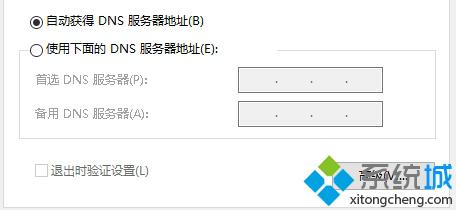
具體方法如下:
1、在系統的托盤處會看到網絡圖標,我們在圖標上單擊鼠標右鍵,在彈出的菜單中選擇“打開網絡和共享中心”。
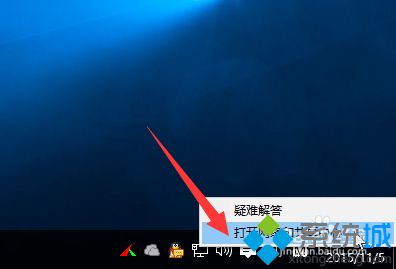
2、在彈出的窗口中點擊“更改適配器設置”。
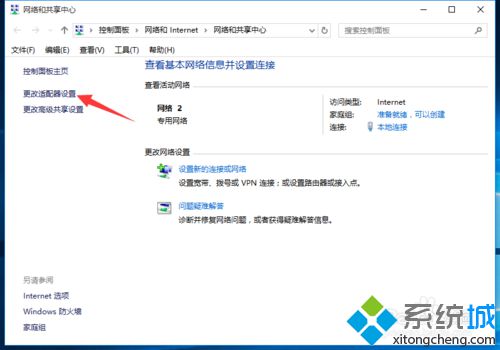
3、在網絡連接窗口中,我們會看到“本地連接”圖標,在圖標上單擊鼠標右鍵,在彈出的菜單中選擇“屬性”。
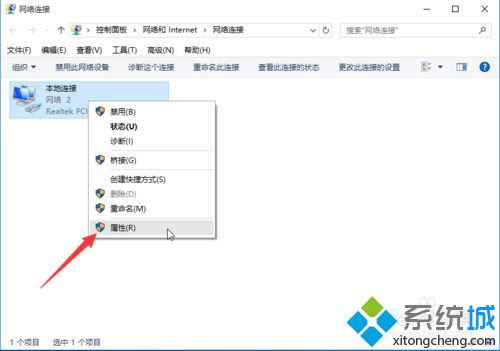
4、在本地連接屬性窗口中會看到“Internet協議版本4(TCP/IPv4)”,雙擊它。
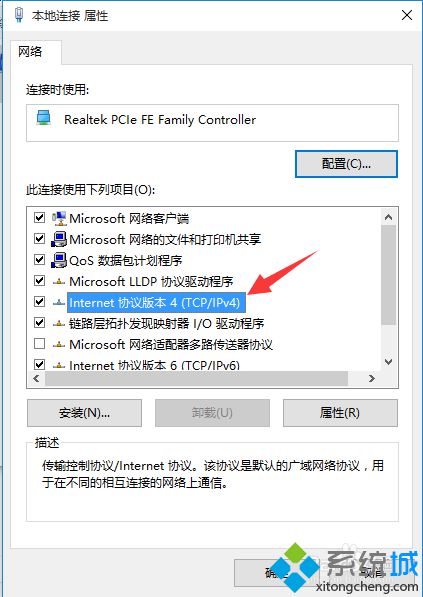
5、在“Internet協議版本4(TCP/IPv4)屬性”窗口中,我們會看到下面選擇的是“自動獲得DNS服務器地址”。
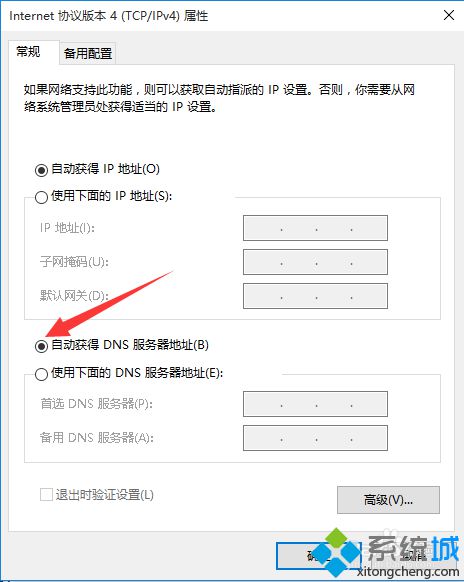
6、我們選擇“使用下面的DNS服務器地址”,并在首選DNS服務器處填寫上:180.76.76.76然后單擊“確定”。
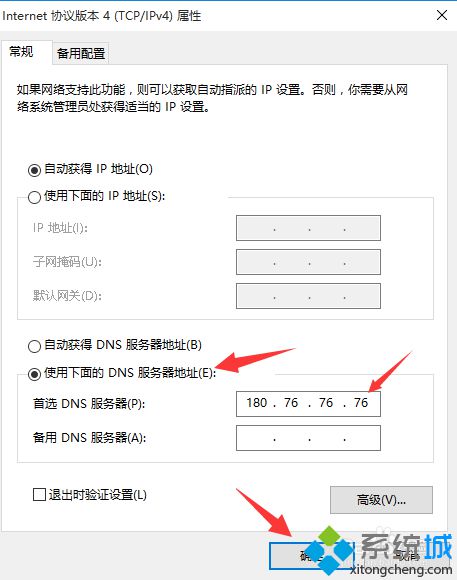
7、在本地連接“ 屬性”窗口上也單擊“確定”。到這里就更換好了新的DNS服務器地址了。
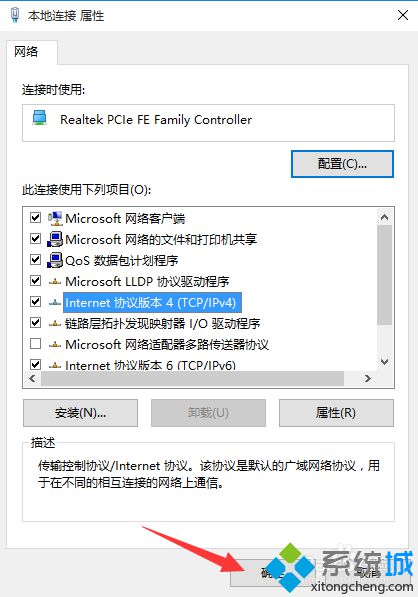
溫馨提示:
免費的DNS有很多,像百度的是180.76.76.76、114 DNS是114.114.114.114和114.114.115.115、DNSPod DNS+是119.29.29.29和182.254.116.116、Google DNS是8.8.8.8和8.8.4.4、阿里DNS是223.5.5.5和223.6.6.6。
win10系統設置免費公共DNS的方法就介紹到這里了。大家可以按照上述小編分享的方法挑選一個免費DNS來更換。
相關推薦:
DNS緩存信息太多怎么辦 win10系統怎么清除DNS緩存?
如何查看windows10電腦DNS地址?查看win10電腦DNS地址的兩種方法
- monterey12.1正式版無法檢測更新詳情0次
- zui13更新計劃詳細介紹0次
- 優麒麟u盤安裝詳細教程0次
- 優麒麟和銀河麒麟區別詳細介紹0次
- monterey屏幕鏡像使用教程0次
- monterey關閉sip教程0次
- 優麒麟操作系統詳細評測0次
- monterey支持多設備互動嗎詳情0次
- 優麒麟中文設置教程0次
- monterey和bigsur區別詳細介紹0次
周
月











